5 Oprava zistenej chyby servera Netflix Proxy
Rôzne / / July 09, 2022

Netflix poskytuje obrovský zoznam filmov a webových seriálov, ktoré môžete na svojom systéme sledovať. Existuje však aj veľa chybových kódov, s ktorými sa môžete stretnúť pri používaní Netflixu. Vo svojom systéme môžete čeliť chybám proxy servera Netflix. Niektoré z bežných chýb, s ktorými sa môžete stretnúť, sú chyba Netflix F7111-1331, chyba servera Netflix proxy m7111-5059 a chyba Netflix F7111-5033. Prinášame vám užitočného sprievodcu vykonaním opravy zistenej serverom Netflix Proxy v systéme Windows 10. Takže pokračujte v čítaní!
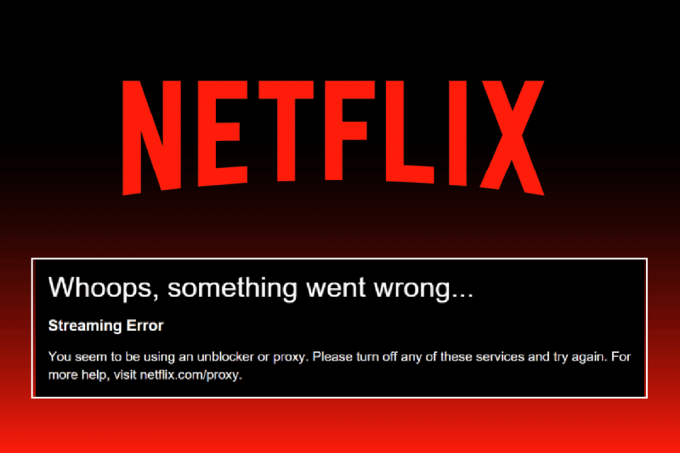
Obsah
- Oprava zistenej chyby servera Netflix Proxy
- Metóda 1: Základné metódy riešenia problémov
- Metóda 2: Upravte nastavenia VPN
- Metóda 3: Odstráňte súbory cookie Netflix
- Metóda 4: Namiesto IPv4 použite pripojenie IPv6.
- Metóda 5: Vypnite rodičovskú kontrolu
Oprava zistenej chyby servera Netflix Proxy
Hlavným dôvodom chyby Netflix Proxy je váš server VPN. Ak používate konkrétnu sieť VPN, ktorá nemôže obísť blokovaný server proxy, môžete čeliť uvedenej chybe. Tu sme uviedli všetky možné spôsoby riešenia problémov na vyriešenie vyššie uvedených chýb servera Netflix proxy.
Metóda 1: Základné metódy riešenia problémov
Postupujte podľa uvedených základných metód riešenia problémov opraviť chybu Netflix kód F7111.
Metóda 1A: Reštartujte smerovač
1. Nájsť Vypínač na zadnej strane smerovača.
2. Stlačte raz tlačidlo vypnite to.

3. teraz odpojiťNapájací kábel smerovača a počkajte, kým sa úplne nevybije napájanie z kondenzátorov.
4. potom znovu pripojiťnapájací kábel a po minúte ho zapnite.
5. Počkajte, kým sa obnoví sieťové pripojenie a skúste sa znova prihlásiť.
Metóda 1B: Obnovte nastavenia siete
Ak chcete opraviť chyby súvisiace so sieťou, môžete obnoviť nastavenia siete v počítači. Prečítajte si nášho sprievodcu ďalej ako obnoviť nastavenia siete v systéme Windows 10 tu.

Metóda 1C: Uvoľnite a obnovte IP adresu
Ak chcete uvoľniť a obnoviť adresu IP a opraviť kód chyby Netflix F7111, postupujte podľa týchto krokov:
1. Zasiahnite Windows kľúč, typ Príkazový riadoka kliknite na Spustiť ako správca.

2. Postupujte podľa nášho sprievodcu vyprázdnite alebo resetujte vyrovnávaciu pamäť DNS.

3. Potom zadajte ipconfig/release príkaz a stlačte tlačidlo Zadajtekľúč.

4. Teraz napíšte ipconfig/obnoviť veliť a udrieť Vstupný kľúč na obnovenie vašej IP adresy.

Prečítajte si tiež:Opravte kód chyby Netflix UI3012
Metóda 1D: Znova sa prihláste do Netflixu
1. Ísť do Webová stránka Netflix a kliknite na Odhlásiť Sa možnosť z pravého horného rohu, ako je znázornené.
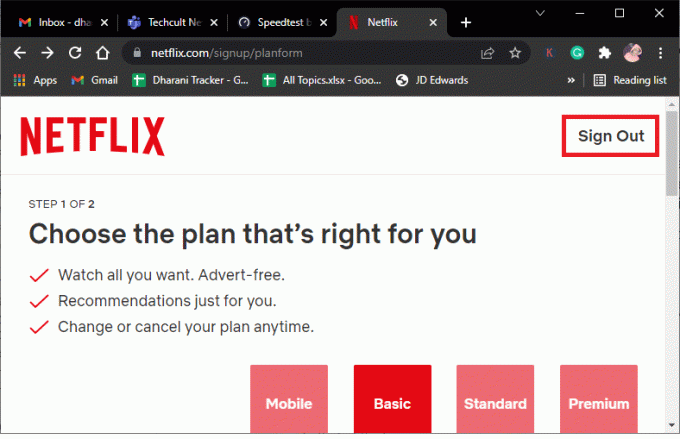
2. Počkajte 30 sekúnd a reštartujte PC.
3. Ďalej navštívte Webová stránka Netflix vo webovom prehliadači a kliknite na Prihlásiť sa.
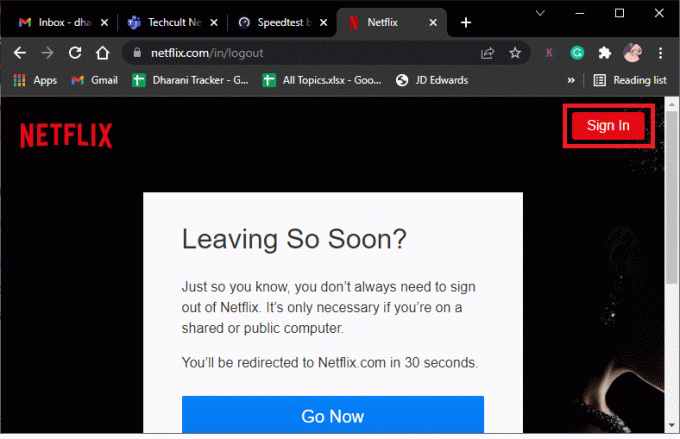
4. Napíšte svoje Prihlásiť sapoverenia a prihláste sa do svojho účtu. Skontrolujte, či bola chyba servera Netflix proxy m7111-5059 opravená alebo nie.
Metóda 2: Upravte nastavenia VPN
Nasledujú kroky na úpravu nastavení VPN a proxy servera v systéme Windows 10 s cieľom opraviť chybu zistenej Netflix Proxy:
1. Zasiahnite Windows kľúč a typ Nastavenia VPN vo vyhľadávacom paneli a potom kliknite na OTVORENÉ.
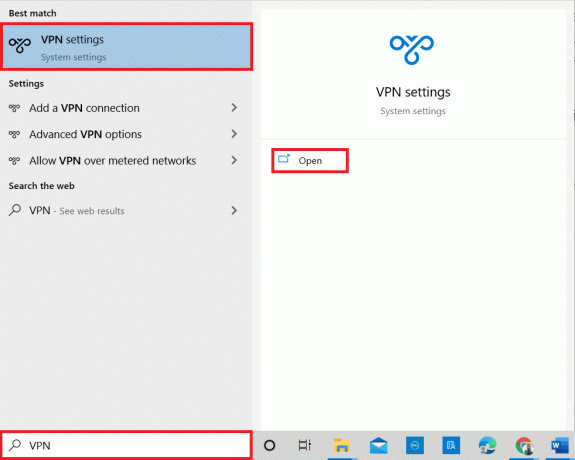
2. Tu vyberte pripojená sieť VPN a kliknite na Odpojiť možnosť.

3. Teraz zatvorte všetky spustené programy a reštartujte PC.
4. Potom otvorte Nastavenia VPN znova a kliknite na Pripojte sa možnosť, ako je znázornené nižšie.

5. Nakoniec spustite Netflix a skontrolujte, či je chyba opravená.
6. Ak nie, postupujte podľa nášho sprievodcu zakázať VPN a proxy v systéme Windows 10.

Prečítajte si tiež:Ako opraviť chybový kód Netflix M7111-1101
Metóda 3: Odstráňte súbory cookie Netflix
Odstránenie súborov cookie Netflix z vášho webového prehliadača je skvelá chyba zistená serverom Netflix proxy. Môžete urobiť to isté nasledovne:
1. Ísť do Netflix vymaže súbory cookie webovú stránku vo vašom webovom prehliadači.
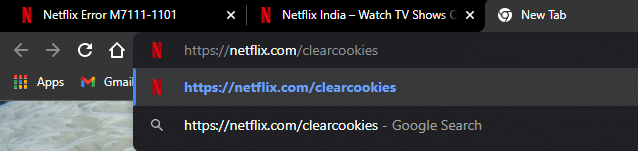
2. Všetky súbory cookie budú z lokality vymazané. Teraz kliknite na Prihlásiť sa a prihláste sa pomocou svojich prihlasovacích údajov.

Metóda 4: Namiesto IPv4 použite pripojenie IPv6
Tu sú kroky na použitie pripojenia Internet Protocol Version 6 (IPv6) namiesto IPv4 na opravu chyby proxy servera Netflix m7111-5059:
1. Stlačte tlačidlo Windows kľúč, typ Ovládací panel a kliknite na OTVORENÉ.

2. Set Zobraziť podľa > Kategória a kliknite na Zobrazenie stavu siete a úloh.

3. Klikni na Zmeniť nastavenie adaptéra možnosť z ľavého bočného panela.

4. Ďalej kliknite pravým tlačidlom myši na svoj momentálne aktívne internetové pripojenie a vyberte Vlastnosti, ako je znázornené nižšie.

5. Tu vykonajte nasledujúce zmeny:
- zrušte začiarknutie označeného políčka Internetový protokol verzie 4 (TCP/IPv4)
- začiarknite políčko označené Internetový protokol verzie 6 (TCP/IPv6)

6. Teraz dvakrát kliknite Internetový protokol verzie 6 (TCP/IPv6) možnosť otvorenia Vlastnosti okno.
7. Ďalej skontrolujte možnosti s názvom
- Získajte IP adresu automaticky a
- Použite nasledujúce adresy serverov DNS, ako je znázornené na obrázku nižšie.
7A. Pre Preferovaný server DNS, zadajte verejnú DNS adresu Google ako: 8.8.8.8
7B. A, V Alternatívny server DNS, zadajte ďalšie verejné DNS spoločnosti Google ako: 8.8.4.4
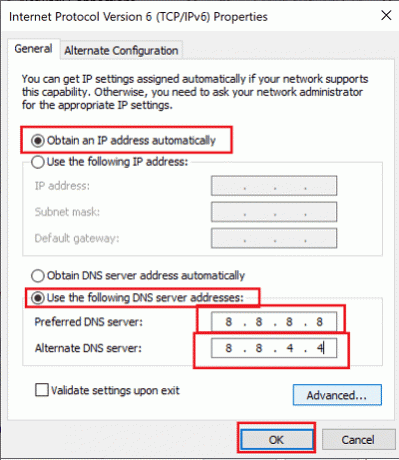
8. Nakoniec kliknite na OK na uloženie zmien a reštartujte počítač so systémom Windows 10.
Prečítajte si tiež:Ako zmeniť kvalitu videa Netflix na vašom počítači
Metóda 5: Vypnite rodičovskú kontrolu
Ak čelíte chybe Netflix F7111-5033, môže to byť spôsobené funkciou rodičovskej kontroly. Tu sú kroky na vypnutie rodičovskej kontroly alebo zmenu vekového hodnotenia s cieľom vyriešiť uvedený problém.
1. Prejdite na Webová stránka Netflix a Prihlásiť sa na váš účet ako obvykle.

2. Potom kliknite na účtu možnosť a vyberte tvoj profil.
3. Pod PROFIL A RODIČOVSKÁ KONTROLA kliknite na šípku rozbaľovacej ponuky Všetky hodnotenia dospelosti.
4. Potom kliknite na Zmeniť možnosť pre Obmedzenia prezerania.
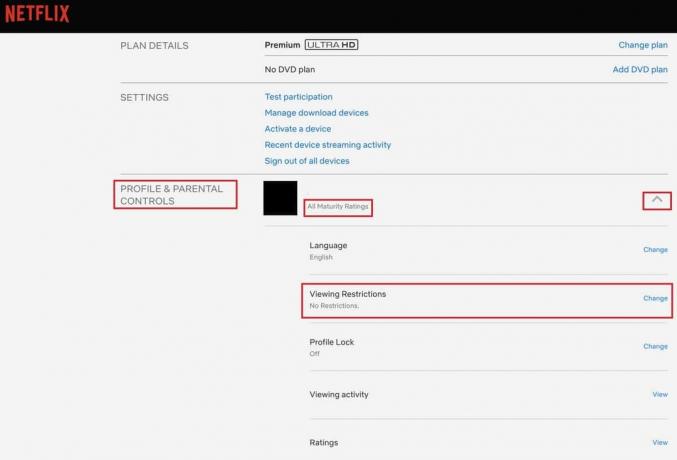
5. Zadajte svoje Prihlasovacie údaje na potvrdenie.
6A. Teraz podľa potreby vyberte hodnotenie veku pre svoj profil.
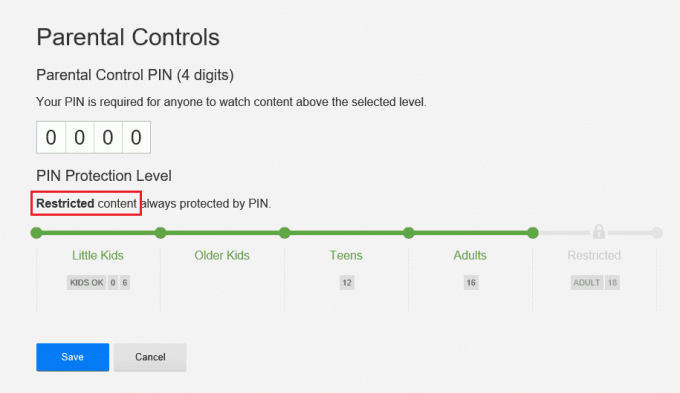
6B. Alebo vyberte možnosť vypnúť všetky obmedzenia, ako je znázornené.
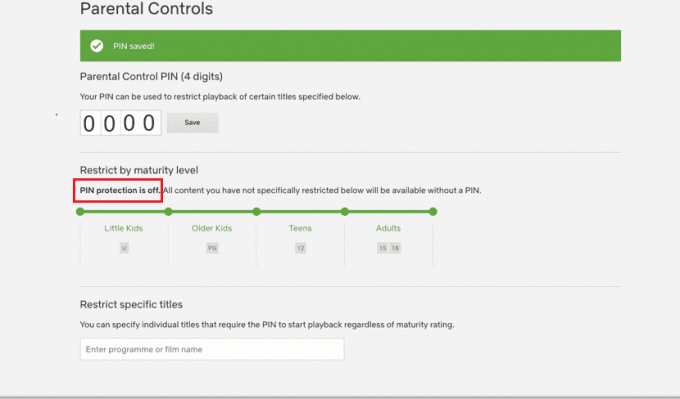
7. Nakoniec kliknite na Uložiť a užite si neprerušované streamovanie.
Často kladené otázky (FAQ)
Q1. Prečo sa vám zobrazuje chyba Netflix F7111-1331?
Ans.Používanie záložky vo vašom webovom prehliadači na otvorenie stránky Netflix môže vyvolať túto chybu. Takže by ste mali zadať oficiálnu webovú adresu Netflix, t.j. www.netflix.com ísť do Webová stránka Netflix odtiaľto.
Q1. Prečo sa stretávate s chybou Netflix F7111-5033?
Ans. Ak je váš profil Netflix nastavený pod požadovanou úrovňou zrelosti, môžete čeliť chybovému kódu F7111-5033. Môžete upraviť Rodičovská kontrola na Netflix, aby ste tento problém vyriešili.
Odporúčané:
- Oprava Call of Duty Warzone Dev Error 6635 v systéme Windows 10
- Ako zdieľať obrazovku Netflix na Discord
- Opravte chybu režimu inkognito na Netflixe
- Opravte Netflix Audio Video Out of Sync na Windows 10 PC
Dúfame, že vám tento článok pomohol naučiť sa Oprava chybových kódov zistila proxy server Netflix. Zanechajte svoje komentáre v poli nižšie a dajte nám vedieť, čo sa chcete naučiť ďalej.



